易我分區(qū)大師電腦版是一款使用起來簡單易用的磁盤分區(qū)處理軟件,這款軟件的功能非常的強(qiáng)大,用戶能夠利用這款軟件對磁盤的容量進(jìn)行分配,幫助用戶更好的管理自己的數(shù)據(jù),使用起來也簡單輕松,致力為用戶帶來精準(zhǔn)管理的使用體驗(yàn),感興趣或者有需要的小伙伴就快來kk網(wǎng)站下載體驗(yàn)一下吧。
易我分區(qū)大師破解版問題
1、如何使用易我分區(qū)大師擦除磁盤?
您可以易我分區(qū)大師的“擦除功能”來擦除磁盤,它根據(jù)擦除時(shí)間交替地用0x00和隨機(jī)數(shù)字覆蓋磁盤。在大多數(shù)情況下,無法檢索使用此功能清理的數(shù)據(jù)。
2、在調(diào)整分區(qū)大小之前應(yīng)該準(zhǔn)備什么?
在要操作的分區(qū)上,可能有一些文件被其他程序占用。為了確保操作成功,我們建議您在調(diào)整分區(qū)大小之前關(guān)閉所有不必要的軟件。否則,易我分區(qū)大師將檢測到被其他軟件鎖定的分區(qū),并要求重新啟動(dòng)以在引導(dǎo)模式下調(diào)整分區(qū)大小。
3、“遷移操作系統(tǒng)”功能只傳輸Windows系統(tǒng)文件還是傳輸整個(gè)C驅(qū)動(dòng)器?
為了確保遷移的系統(tǒng)能夠正常啟動(dòng),遷移操作系統(tǒng)功能將傳輸系統(tǒng)和啟動(dòng)分區(qū)中的所有文件。通常,啟動(dòng)分區(qū)是C盤,因此傳輸將包括C盤中的所有文件。
4、為什么無法將MBR系統(tǒng)磁盤轉(zhuǎn)換為GPT?
可能有兩個(gè)原因:
-請檢查系統(tǒng)磁盤上是否已經(jīng)有4個(gè)主分區(qū)。如果是,請刪除一個(gè)分區(qū)或?qū)⑵滢D(zhuǎn)換為邏輯分區(qū),然后再次嘗試轉(zhuǎn)換。
-請檢查系統(tǒng)和啟動(dòng)分區(qū)是否位于不同的磁盤上。如果是,請手動(dòng)將它們合并到同一個(gè)磁盤上。您可以聯(lián)系我們的技術(shù)團(tuán)隊(duì)以獲得進(jìn)一步的幫助。
5、如果我無法啟動(dòng)計(jì)算機(jī),我可以使用易我分區(qū)大師檢查分區(qū)狀態(tài)嗎?
您可以使易我分區(qū)大師創(chuàng)建WinPE磁盤。它可以幫助您在Windows之前啟動(dòng)電腦,以檢查有問題的計(jì)算機(jī)上的分區(qū)狀態(tài)。
6、確認(rèn)要執(zhí)行該操作時(shí),點(diǎn)擊左上角“待執(zhí)行操作”列表,選擇“應(yīng)用”即可完成操作。
易我分區(qū)大師破解版使用教程
1、點(diǎn)擊易我分區(qū)管理大師官方版桌面圖標(biāo)啟動(dòng)就可以了,顯示軟件運(yùn)行界面

2、進(jìn)入軟件以后可以點(diǎn)擊操作功能,這里有九種功能可以選擇
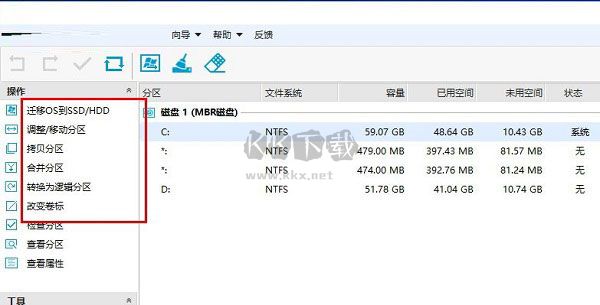
3、調(diào)整移動(dòng)分區(qū)-輸入新分區(qū)大小并指定所選分區(qū)位置。
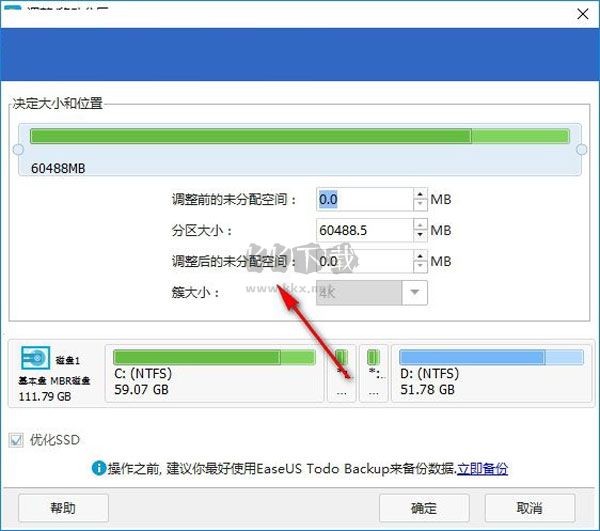
4、分區(qū)拷貝向?qū)?歡迎使用分區(qū)拷貝向?qū)?正在檢查分區(qū)-檢查報(bào)告-正在分析分區(qū)…C:
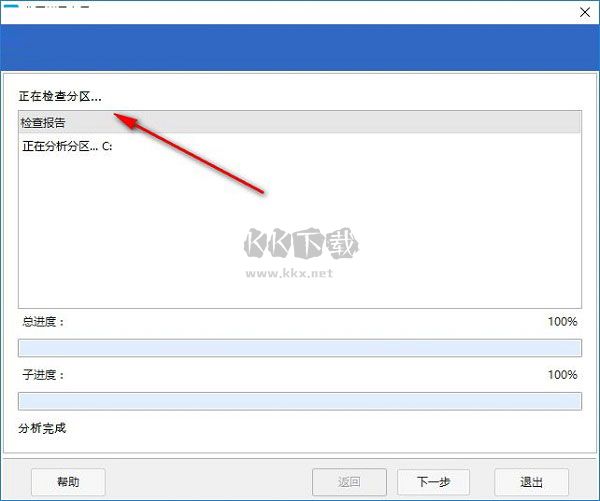
5、遷移OS到SD/HDD向?qū)?歡迎使用遷移0S到SSD/HDD向?qū)?/p>
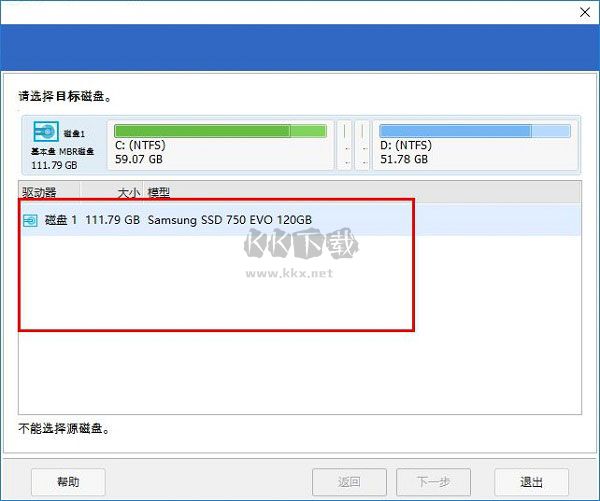
6、請選擇目標(biāo)磁盤-磁盤1111.79 GB Samsung SSD750EVO120GB
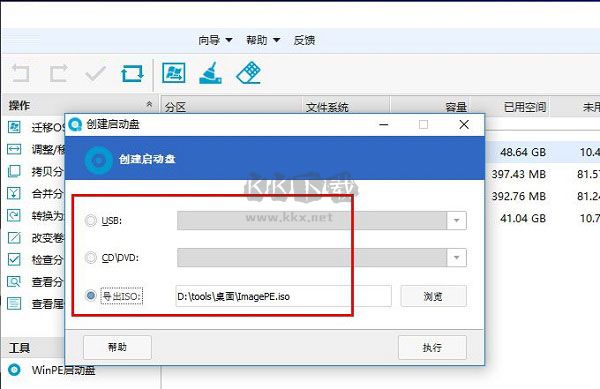
7、可以在軟件上創(chuàng)建PE啟動(dòng)盤,這里選擇USB類型,選擇CD位置、導(dǎo)出iso
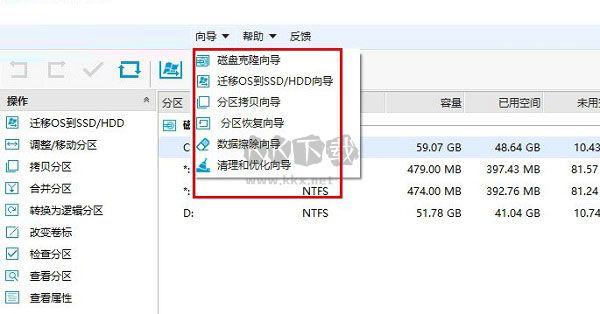
8、向?qū)Чδ芫褪菐椭脩敉瓿扇蝿?wù)的,點(diǎn)擊一個(gè)任務(wù)就可以彈出向?qū)?/p>
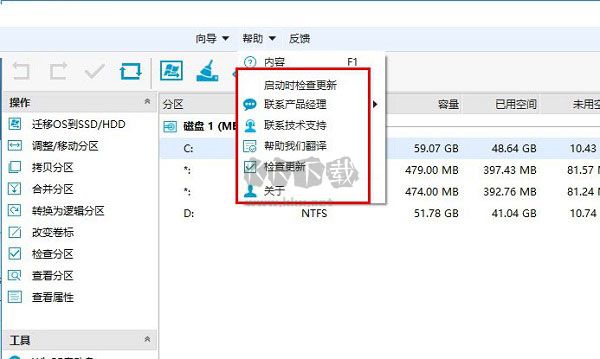
易我分區(qū)大師破解版分區(qū)方法
一、分區(qū)硬盤的步驟如下:
1、選擇新磁盤。運(yùn)行易我分區(qū)大師,選擇需要分區(qū)的磁盤,點(diǎn)擊“立即使用”進(jìn)入新磁盤向?qū)Ы缑妗?4
2、設(shè)置分區(qū)。在向?qū)Ы缑嬷校x擇“我想要分區(qū)”,并設(shè)置分區(qū)數(shù)量和磁盤類型(MBR或GPT磁盤)。用戶可以繼續(xù)調(diào)整分區(qū)后的磁盤布局,包括設(shè)置每個(gè)分區(qū)的大小、盤符、卷標(biāo)、文件系統(tǒng)和分區(qū)類型等。
3、執(zhí)行操作。設(shè)置完成后,點(diǎn)擊“執(zhí)行”將操作添加到待執(zhí)行操作列表中。確定要執(zhí)行操作時(shí),點(diǎn)擊軟件左上角的待執(zhí)行操作列表,選擇“應(yīng)用”以執(zhí)行該操作。
二、使用系統(tǒng)自帶的磁盤管理器或通過命令行進(jìn)行分區(qū),具體操作步驟如下:
1、使用系統(tǒng)自帶的磁盤管理器。在桌面右鍵點(diǎn)擊“此電腦”,選擇“管理”,然后點(diǎn)擊“磁盤管理”。在磁盤管理中,選擇未分配的磁盤空間,點(diǎn)擊“新建簡單卷”進(jìn)行分區(qū)。
2、使用Diskpart命令。按“Windows + R”鍵,輸入“diskpart”,按回車鍵。輸入“list disk”查看磁盤情況,然后選擇需要分區(qū)的磁盤,執(zhí)行“clean”命令清空磁盤,創(chuàng)建分區(qū)等操作。

易我分區(qū)大師破解版合盤方法
1、下載并安裝易我分區(qū)大師。您可以從易我科技官網(wǎng)下載并安裝易我分區(qū)大師。
2、打開易我分區(qū)大師并選擇分區(qū)。啟動(dòng)易我分區(qū)大師,在主界面中選擇一個(gè)分區(qū)。
3、點(diǎn)擊“合并”。在右側(cè)的功能列表中找到并點(diǎn)擊“合并”選項(xiàng)。
4、選擇要合并的分區(qū)。選擇您想要合并的另一個(gè)相鄰分區(qū)。
5、點(diǎn)擊“確定”。選擇好分區(qū)后,點(diǎn)擊“確定”。
6、將操作加入待執(zhí)行列表。雖然合并操作不會立即執(zhí)行,但會被加入到待執(zhí)行操作列表中。
7、執(zhí)行合并操作。確定要執(zhí)行合并操作時(shí),點(diǎn)擊軟件左上角的待執(zhí)行操作列表,選擇“應(yīng)用”以執(zhí)行合并操作。
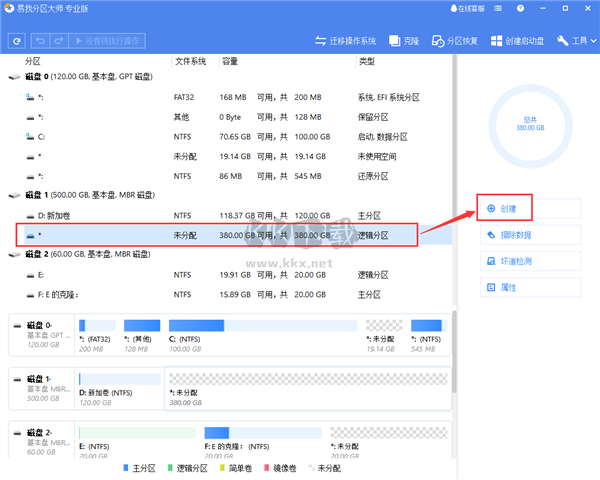
易我分區(qū)大師破解版把C盤分給d盤
1、選擇磁盤。在易我分區(qū)大師中選擇需要調(diào)整布局的磁盤,然后點(diǎn)擊右側(cè)的功能列表中的“調(diào)整磁盤布局”功能。
2、調(diào)整磁盤布局。在彈出的窗口中,通過拖拽分區(qū)兩側(cè)的黑色小圓點(diǎn)或設(shè)置分區(qū)大小來調(diào)整整個(gè)磁盤的布局。調(diào)整完成后,點(diǎn)擊“執(zhí)行”。
3、執(zhí)行操作。在待執(zhí)行操作列表中選擇“應(yīng)用”以執(zhí)行該操作。
易我分區(qū)大師系統(tǒng)要求
1、支持的操作系統(tǒng):
Windows 10/8.1/8/7/Vista/XP
2、支持的文件系統(tǒng):
NTFS/EXT4/EXT3/EXT2/FAT32/FAT16/FAT12/ReFS
3、硬件要求
CPU:至少采用X86或兼容主頻500MHz的CPU
內(nèi)存:大于等于512MB
磁盤空間:具有100MB可用空間的硬盤驅(qū)動(dòng)器

 易我分區(qū)大師破解版 v18.2.0.073.64M
易我分區(qū)大師破解版 v18.2.0.073.64M 易我分區(qū)大師正式版 v18.2.0.073.64MB
易我分區(qū)大師正式版 v18.2.0.073.64MB 易我分區(qū)大師標(biāo)準(zhǔn)版 v18.2.0.073.64MB
易我分區(qū)大師標(biāo)準(zhǔn)版 v18.2.0.073.64MB 易我分區(qū)大師正式版 v18.2.0.073.64MB
易我分區(qū)大師正式版 v18.2.0.073.64MB